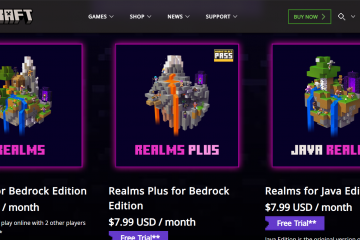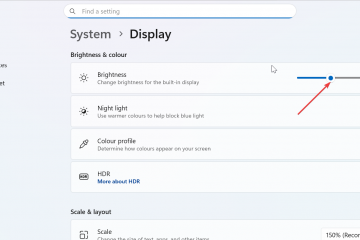Showtime は、スタンドアロンの Showtime Anytime プラットフォームを Paramount+ with Showtime に統合しました。 Samsung スマート TV は、この更新されたアプリを使用して、Showtime カタログ全体をストリーミングできるようになりました。古い Samsung TV では従来の Showtime Anytime ブランドが表示される場合がありますが、アプリは新しいエクスペリエンスにリダイレクトされます。
テレビがアプリをサポートしていない場合でも、キャストまたはストリーミング デバイスを通じてショータイムをストリーミングできます。このガイドでは、ほとんどの Samsung スマート TV で Showtime をインストール、アクティベート、視聴する方法を段階的に説明します。
ただし、開始する前に、2017 年以降にリリースされた Samsung TV があることを確認してください。これは通常、Smart Hub を通じて Paramount+ with Showtime アプリをサポートしているためです。また、アプリが正しくインストールされて実行されるように、テレビのファームウェアを常に最新の状態に保ってください。最後に、Paramount+ with Showtime コンテンツを視聴するための有効なサブスクリプションをお持ちください。

1) Paramount+ with Showtime をインストールします。 app
Samsung リモコンの [ホーム] を押して、[アプリ] セクションを開きます。検索バーを使用して、Paramount+ または Paramount+ with Showtime を探します。次に、アプリを選択して「インストール」を選択し、ダウンロードが完了するまで待ちます。ボタンが変化したら、[開く] を選択して起動します。

次に、サインインしてコードを使用してアクティブ化します。一部のテレビでは、アプリを開いたときにワンタイム アクティベーション コードが表示されます。その場合は、携帯電話またはラップトップでアクティベーション サイトにアクセスし、コードを入力します。
テレビの代わりに画面上にログイン ボックスが表示される場合は、リモコンでサブスクリプションのメール アドレスとパスワードを入力します。サインイン後、アプリは Showtime プロフィールとウォッチリストを同期します。
2) 従来の Showtime Anytime パスを通じて視聴する
古い Samsung TV では、アプリまたはインストールされているアプリのリストを開いて、Showtime Anytime を探します。アイコンが表示された場合は、アイコンを選択してアプリを開きます。ここで、Showtime Anytime または Showtime ウェブサイトで使用したのと同じ詳細情報でサインインします。
アカウントが同期すると、メイン アプリ画面に他のコンテンツとともに Showtime カタログが表示されます。
3) 古い Samsung TV で Showtime を視聴する別の方法
ストリーミング デバイスを使用する
Roku、Amazon Fire TV、Apple TV、Chromecast などのデバイスでは、最新の Paramount+ アプリが実行されます。 HDMI 経由で接続し、画面上のセットアップに従い、そのデバイスのアプリ ストアから Paramount+ アプリをダウンロードします。
ストリーミング デバイスは、多くの場合、4K、HDR、およびより頻繁なアプリの更新をサポートしています。この設定により、古い Samsung TV でも Showtime が安定します。
Android、iPhone、またはデスクトップからキャストまたはミラーリング
携帯電話やラップトップから Samsung TV にビデオを直接送信できます。サポートされているモデルでは、Samsung スマートフォンからの Smart View、画面ミラーリング、AirPlay などの組み込みキャストを使用できます。


このオプションは、テレビにアプリをインストールできない場合に有効です。また、主にモバイルで Showtime を視聴しているが、時々大きな画面が必要な場合にも役立ちます。
Showtime のインストールに関する一般的な問題のトラブルシューティング
アプリが Samsung スマート ハブに見つからない: Paramount+ アプリが検索結果に表示されない場合、お使いの TV モデルがそれをサポートしていない可能性があります。まず、[設定]-[サポート]-[ソフトウェア アップデート] を開き、保留中のアップデートをインストールします。アップデート後、テレビを再起動し、アプリセクションで再度検索します。それでもアプリが表示されない場合は、テレビで Showtime にアクセスするためにストリーミング デバイスが必要である可能性があります。 ログイン後にショータイム コンテンツが表示されない: 標準の Paramount+ タイトルのみが表示される場合、プランにはショータイムへのアクセスが含まれていない可能性があります。アプリからログアウトし、テレビを再起動し、再度サインインしてアカウント データを更新します。 再生の問題: ストリーミングが途切れたり停止したりする場合は、テレビの電源をオフにして再度オンにし、キャッシュされたデータをクリアします。次に、ルーターとモデムを再起動して、ネットワーク接続を更新します。
ショータイム ストリーミングを改善するための最適化のヒント
ファームウェアとアプリのアップデートを確認する: [設定] > [サポート] > [ソフトウェア アップデート] を開き、[今すぐアップデート] を選択します。新しいバージョンをダウンロードする場合は、テレビを再起動します。 インターネット接続を高速化: ルーターをテレビの近くに置き、間に壁を避け、可能な場合は 5 GHz 帯域を使用します。最も安定したエクスペリエンスを得るには、ルーターからテレビまでイーサネット ケーブルを接続します。 最高のビデオ品質を得るために画像設定を調整する: Samsung の画像設定を開き、ムービーまたはフィルムメーカー モードに切り替えます。これらのモードは過酷な処理を軽減し、より映画のような外観を与えます。
Samsung スマート TV でのショータイムの視聴に関する FAQ
Paramount+ なしでショータイムを視聴できますか? Samsung スマート TV では、Showtime へのアクセスは Paramount+ with Showtime プランを通じて実行されます。テレビで番組や映画を視聴するには、Showtime を含む定期購入が必要です。
アプリに Showtime ではなく Paramount+ が表示されるのはなぜですか? Showtime は Paramount+ に統合されたため、アプリ ブランドは Paramount+ に重点を置いています。 Showtime カタログは、プランの一部として Paramount+ インターフェース内に表示されます。
このアプリをサポートしなくなった Samsung TV のモデルはどれですか? 2017 年より前にリリースされたほとんどの Samsung TV は、現在の Paramount+ アプリをサポートしていません。これらのモデルの場合、Showtime を視聴するにはストリーミング デバイスまたはキャスト ソリューションが必要です。
概要
Samsung スマート ハブから Paramount+ with Showtime アプリをインストールします。 画面上のコードを使用してアプリにサインインするか、アクティブ化します。 従来の Showtime Anytime アイコンは、新しく統合されたプラットフォームにリダイレクトされます。 テレビがアプリをサポートしていない場合は、ストリーミング デバイスまたはキャストを使用してください。
結論
Smart Hub から Paramount+ with Showtime アプリをインストールし、サインインして、ストリーミングを開始します。古いテレビには依然として従来の Showtime Anytime アイコンが表示される場合がありますが、サービスは統合されたプラットフォームにリダイレクトされます。
テレビがアプリをサポートしていない場合でも、ストリーミング スティックまたは携帯電話からのキャストを使用して、完全な Showtime カタログにアクセスできます。